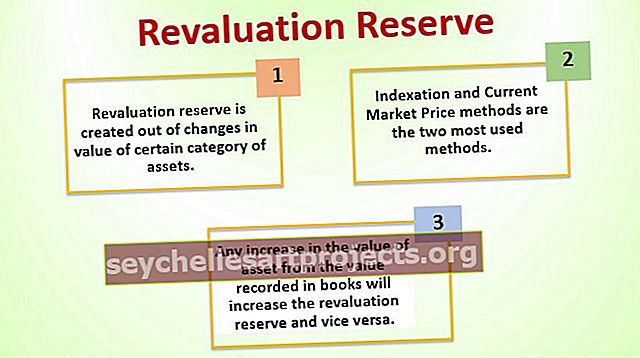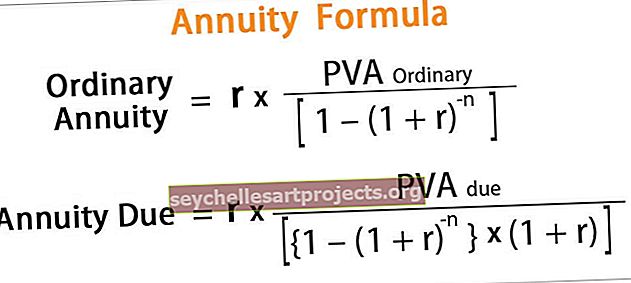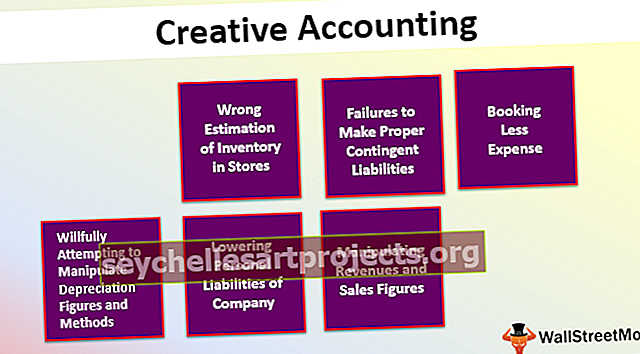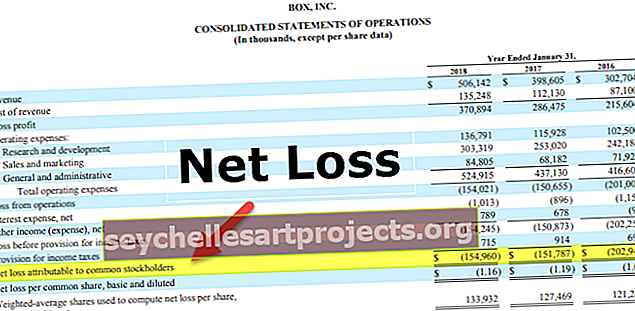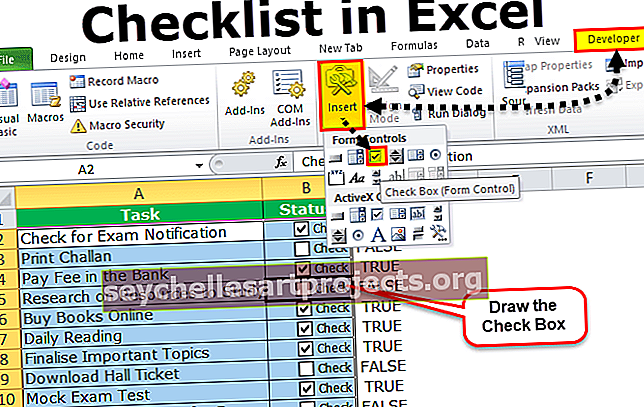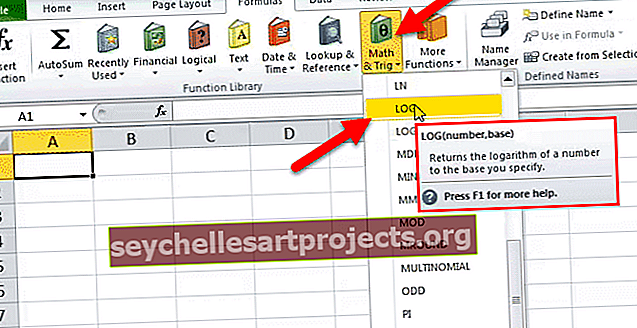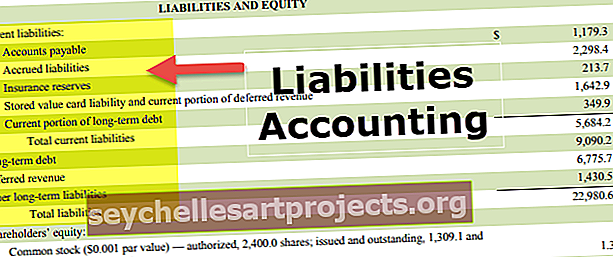Specialioji VBA pasta 5 populiariausi VBA „PasteSpecial“ funkcijos naudojimo būdai?
Panašiai kaip ir darbalapyje, kai mes nukopijuojame duomenis ir įklijuojame juos į kitą langelių diapazoną, turime specialų įklijavimo metodą, kuris leidžia mums įklijuoti duomenis kaip save arba tik formules arba tik reikšmes ir tą pačią madą, kurią galime naudoti „Specialusis įklijavimas“ VBA naudojant diapazono savybės metodas toks diapazonas. įklijuokite specialųjį (), nurodydami norimą tipą skliausteliuose.
Įklijuokite specialiai VBA
„Paste Special in excel“ kasdieniniame darbe tarnauja įvairiais būdais. Naudodami „paste special“ galime padaryti daug daugiau dalykų nei įprasti. Kopijuoti ir įklijuoti yra visur kompiuterių pasaulyje. Bet specialioji pasta yra pažangus dalykas „Excel“.
Kaip ir įprastas „Excel“ specialus įklijavimas VBA, taip pat turime specialų metodą įklijuoti nukopijuotus duomenis. „Excel“ daiktų kopijavimas nėra keistas dalykas „Excel“ vartotojams, jie kopijuoja, įklijuoja ir dažniausiai naudoja specialųjį „paste“, kad daugeliu atvejų atitiktų savo paskirtį.
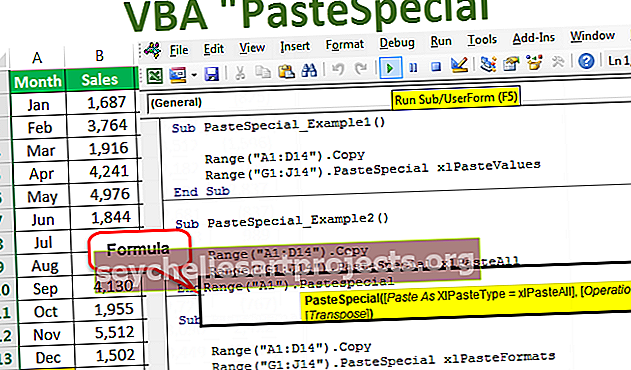
Įprastoje „Excel“ pastoje yra daugybė galimybių, pvz., Tik įklijuoti reikšmes, įklijuoti formules, įklijuoti formatus ir tt

Specialus įklijavimas turi įklijuoti, valdyti, praleisti ruošinius ir taip perkelti į VBA, taip pat turime visus parametrus su specialiuoju įklijavimo metodu.
Specialiosios pastos formulė VBA
Žemiau pateikiama specialios pastos formulė VBA

Specialųjį įklijavimą galima naudoti su objektu VBA Range, nes nukopijavę duomenis juos įklijuosime į langelių diapazoną, todėl su diapazono objektu galima įklijuoti specialų metodą .
Įklijavimo tipas: nukopijavę duomenis, kaip norite įklijuoti. Nesvarbu, ar norite įklijuoti reikšmes, formules, formatus, patvirtinimą ir kt. Žemiau yra visas parinkčių, esančių skyriuje Įklijuoti tipas, sąrašas.

Įklijuoti specialią operaciją: įklijuodami norite atlikti bet kokias operacijas, pvz., Sudėti, atimti, dalyti, dauginti ar jokių.

- [Skip Blanks]: Jei norite praleisti ruošinius, galite pasirinkti TRUE arba FALSE.
- [Transpose]: jei norite perkelti duomenis, galite pasirinkti TRUE arba FALSE.
Ypatingo įklijavimo „Excel VBA“ pavyzdžiai
Toliau pateikiami VBA specialios pastos pavyzdžiai.
Šį „VBA Paste Special Template“ galite atsisiųsti iš čia - „VBA Paste Special Template“1 pavyzdys. Tik įklijuokite vertes naudodami „VBA PasteSpecial“ funkciją
Pirmajame pavyzdyje atliksime tik vertybių įklijavimą naudodami specialųjį įklijavimą. Tarkime, kad žemiau yra duomenys, kuriuos turite lapo pavadinime, vadinamame „Pardavimų duomenys“.

Dabar atliksime kopijavimo ir įklijavimo užduotį naudodami kelis specialius įklijuoti metodus. Atlikite toliau nurodytus veiksmus.
1 veiksmas: pirmiausia sukurkite makrokomandos pavadinimą.

2 žingsnis: Pirmiausia nukopijuokite diapazoną nuo A1 iki D14 iš lapo pavadinimo „Pardavimų duomenys“. Norėdami nukopijuoti diapazoną, naudokite žemiau pateiktą kodą.
Kodas:
Diapazonas ("A1: D14"). Kopija

3 žingsnis: Nukopijavę duomenis, įklijuosime reikšmes nuo G1 iki J14. Pirmiausia nurodykite diapazoną.
Kodas:
Diapazonas ("G1: J14")

4 žingsnis: Pasirinkę diapazoną turime įklijuoti. Taigi įdėkite tašką (.) Ir pasirinkite „Įklijuoti specialųjį metodą“.
Kodas:
Sub PasteSpecial_Example1 () Range ("A1: D14"). Kopijavimo diapazonas ("G1: J14"). PasteSpecial End Sub

5 žingsnis: Išskleidžiamajame sąraše pasirinkite parinktį „xlPasteValues“.
Kodas:
Sub PasteSpecial_Example1 () Range ("A1: D14"). Copy Range ("G1: J14"). PasteSpecial xlPasteValues End Sub

6 žingsnis: Dabar paleiskite šį kodą naudodami F5 klavišą arba rankiniu būdu ir sužinokite, kas atsitiks.

Taigi mūsų kodas nukopijavo duomenis nuo A1 iki D14 ir įklijavo iš G1 į J14 kaip reikšmes.
Jis atliko sparčiojo „Excel“ klavišo užduotį ALT + E + S + V darbalapyje .

2 pavyzdys - įklijuokite visus naudodami „VBA PasteSpecial“
Dabar pamatysime, kas atsitiks, jei atliksime „xlPasteAll“ užduotį.
Kodas:
Sub PasteSpecial_Example2 () Range ("A1: D14"). Kopijavimo diapazonas ("G1: J14"). PasteSpecial xlPasteAll End Sub
Dabar, jei paleidžiate šį kodą rankiniu būdu naudodami paleidimo parinktį arba paspausdami klavišą F5, turėsime tokius duomenis, kokie yra.

3 pavyzdys - formatų įklijavimas naudojant „VBA PasteSpecial“ funkciją
Dabar pamatysime, kaip įklijuoti tik formatus. Žemiau pateiktas kodas atliktų darbą už mus.
Kodas:
Sub PasteSpecial_Example3 () Range ("A1: D14"). Kopijavimo diapazonas ("G1: J14"). PasteSpecial xlPasteFormats End Sub

Jei paleisite šį kodą naudodami F5 klavišą arba rankiniu būdu, gausime vienintelį nukopijuoto diapazono formatą.

4 pavyzdys - įklijuokite stulpelio plotį naudodami „VBA Paste Special“
Dabar pamatysime, kaip iš nukopijuoto diapazono įklijuoti tik stulpelio plotį. Dėl to padidinau vieno iš savo duomenų stulpelių stulpelių plotį.

Taikyti žemiau esančiu kodu bus įklijuotas tik nukopijuoto diapazono stulpelio plotis.
Kodas:
Sub PasteSpecial_Example3 () Range ("A1: D14"). Kopijavimo diapazonas ("G1: J14"). PasteSpecial xlPasteColumnWidths End Sub

Paleiskite šį kodą ir pamatykite stulpelio pločio skirtumą.

Dabar matome, kad pardavimo stulpelio plotis padidintas iki nukopijuoto diapazono stulpelio pločio.
5 pavyzdys - nukopijuokite duomenis iš vieno lapo į kitą lapą naudodami specialią parinktį „VBA Paste“
Mes matėme, kaip nukopijuoti ir įklijuoti duomenis tame pačiame lape. Dabar mes žinosime, kaip įklijuoti iš vieno lapo į kitą lapą.
1 žingsnis: Prieš pasirinkdami diapazoną, turime pasakyti, iš kurio lapo turime pasirinkti duomenis.
Kodas:
Sub PasteSpecial_Example5 () darbalapiai ("Pardavimų duomenys") Pabaiga Sub

2 žingsnis: Pasirinkę lapą pagal jo pavadinimą, turime pasirinkti diapazoną tame lape. Nukopijuokite jį.
Kodas:
Sub PasteSpecial_Example5 () darbalapiai ("Pardavimų duomenys"). Diapazonas ("A1: D14"). Kopijuoti pabaigos antrinį

Aukščiau pateiktas kodas sako, kad lapo pavadinime „Pardavimų duomenys“ nukopijuokite diapazoną („A1: D14“)
3 žingsnis: Kadangi mes įklijuojame jį kitame lape, turime pasirinkti lapą pagal jo pavadinimą.
Kodas:
Sub PasteSpecial_Example5 () darbalapiai („Pardavimų duomenys“). Diapazonas („A1: D14“). Kopijuoti darbalapius („Mėnesio lapas“) Pabaiga Sub

4 žingsnis: Dabar lape „Mėnesio lapas“ pasirinkite diapazoną.
Kodas:
Sub PasteSpecial_Example5 () darbalapiai („Pardavimų duomenys“). Diapazonas („A1: D14“). Kopijuoti darbalapius („Mėnesio lapas“). Diapazonas („A1: D14“) Pabaiga

5 žingsnis: Naudodami Įklijuoti specialų, įklijuosime vertes ir formatą.
Kodas:
Sub PasteSpecial_Example5 () darbalapiai („Pardavimų duomenys“). Diapazonas („A1: D14“). Kopijuoti darbalapius („Mėnesio lapas“). Diapazonas („A1: D14“). PasteSpecial xlPasteValuesAndNumberFormats End Sub

6 žingsnis: Mes ne tik įklijuojame vertes ir formatą naudodami „VBA Paste Special“, bet įklijuojame ir kaip TRANSPOSE.
Kodas:
Sub PasteSpecial_Example5 () darbalapiai ("Pardavimų duomenys"). Diapazonas ("A1: D14"). Kopijuoti darbalapius ("Mėnesio lapas"). Diapazonas ("A1: D14"). PasteSpecial xlPasteValuesAndNumberFormats, Transpose: = True End Sub

Dabar paleiskite šį kodą, jis nukopijuos ir perkels duomenis į „Mėnesio lapą“.

Dalykai, kuriuos reikia atsiminti apie „Excel VBA PasteSpecial“ funkciją
- Jei norite praleisti tuščias vietas, pagal numatytuosius nustatymus reikia įvesti argumentą kaip TIKRA, tam reikia FALSE.
- Jei norite perkelti duomenis, turime pasirinkti perkėlimą kaip TRUE.
- Vienu metu galime atlikti tik vieną specialią pastą.